Как удалить свой аккаунт из ВК ♻️ Пошаговая инструкция
30 июля, 2021
«ВКонтакте» является одной из самых популярных социальных сетей среди жителей стран СНГ. Тем не менее, возникают разные ситуации в жизни и может так случиться, что необходимо удалить свою страницу в вк. Например, вы вообще хотите перестать пользоваться данной соцсетью и не желаете, чтобы ваши данные оставались там открытыми для других людей. Или же вы решили кардинально поменять образ жизни, начать все с чистого листа, сменили фамилию и теперь нужно удалить старую страницу в вк, чтобы вместо нее создать новую.
Как скачать данные своего профиля из «ВКонтакте»
У каждого свои причины, но надо совершить процедуру удаления правильно, чтобы все ваши персональные данные удалились. Тем более, ваша страничка может существовать не только на ПК, но и на смартфоне, поэтому нужно все сделать последовательно и корректно. Ниже мы разберем подробно, как удалить аккаунт из соцсети «ВКонтакте», чтобы больше никто не имел доступ к вашим данным.
Сейчас у каждого пользователя есть возможность скачать все свои данные из соцсети, собранные за весь период существования вашего профайла с момента регистрации.
Процедура сводится к тому, что формируется архив со всей пользовательской информацией, которая накапливалась на серверах компании, и передается лично вам на компьютер.
Такой архив включает в себя следующее:
- все данные по профилю ВК – о информации на странице, друзьях, подарках, подписках, черном списке, сообщениях, лайках, фото и видео, музыке, документах, товарах, историях, приложениях, закладках и так далее;
- платежная информация – привязанные карты, история транзакций, голоса, подписки, переводы и так далее;
рекламный раздел с интересами, кабинетами, посещаемыми местами, ретаргетингом; - прочая информация – ваши запросы в техподдержку, случаи блокировки, сеансы авторизации, импорт контактов.

Для скачивания данного архива вам необходимо зайти в раздел «Защита данных ВКонтакте или перейти по ссылке https://vk.com/data_protection?section=rules&scroll_to_archive=1. Будьте внимательны и всегда проверяйте url-адресса, что бы защитить себя от фишинг атаки. Затем внизу страницы нажать на кнопку «Запросить архив».
Вы выбираете данные, которые хотите заархивировать и скачать, после чего нажимаете на кнопку «Отправить запрос».
Вас попросят ввести пароль от аккаунта, после чего нажимаете кнопку подтверждения.
Придется подождать некоторое время, пока архив сформируется и заполнится данными.
Далее вы получите сообщение от Администрации ВКонтакте, что был совершен запрос архива данных.
Когда архивирование завершится, вам нужно перейти по ссылке в сообщении.
Теперь можно скачивать его – на странице «Защита данных» нажимаете на кнопку скачивания архива.
После этого нажмите кнопку «Позвонить». Это процедура проверки вашей личности – используется номер телефона. Звонок бесплатный.
Звонок бесплатный.
Если в течение нескольких секунд звонок не произошел, тогда введите четыре последние цифры своего номера телефона и нажмите на кнопку «Отправить код в SMS».
После этого на ваш телефон должно прийти SMS-сообщение с кодом из 5-ти цифр.
Вы указываете этот код в поле диалогового окна и нажимаете «Отправить код».
Ваш архив уже скачан и доступен для открытия на ПК.
После открытия папки откройте файл index.html.
Теперь у вас есть доступ ко всем личным данным из соцсети, которыми вы можете распоряжаться на свое усмотрение.
Желательно выполнить данную процедуру перед удалением своей страницы в ВК, чтобы уж точно никто не получил к ним доступ.
Как удалить страницу «ВКонтакте»
В соцсети ВК может быть 2 типа страниц:
- личная, которая подписывается как Моя страница;
- публичная или официальная, которая используется для ведения коммерческой деятельности.
Обе странички легко удаляются.
Итак, удалить свою страницу из ВКонтакте можно, выполнив следующие действия. Находясь на своей страничке, перейдите в меню «Мои настройки».
В самом низу будет надпись «Вы можете удалить свою страницу».
Далее появляется форма, в которой вы можете указать причину удаления своего аккаунта или же написать свой вариант. Это не столь важно, просто для статистики компании, поэтому можете выбирать любой вариант ответа.
Далее нажимаете кнопку «Удалить страницу».
Несмотря на то, что процедура удаления происходит мгновенно, еще в течение семи месяцев соцсеть «ВКонтакте» будет сохранять копию данных вашего аккаунта на тот случай, если вы передумаете и пожелаете восстановить его. Это пока что произошло не полное удаление, а временная остановка доступа.
Если за следующие семь месяцев после удаления вы не нажмете кнопку «Восстановить», все данные удалятся безвозвратно.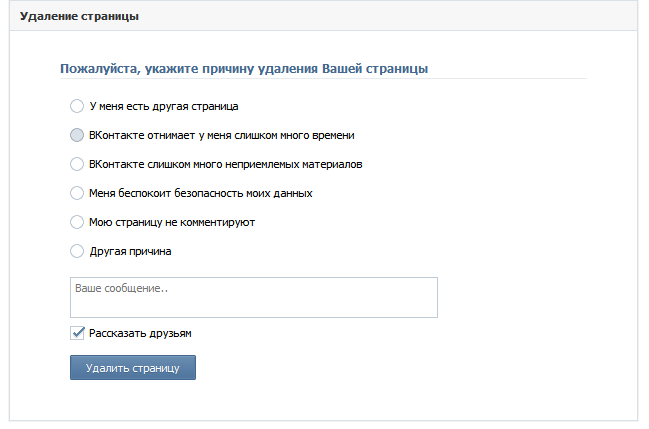
Удаляются только записи вашего собственного профайла, а все ваши комментарии, лайки и другие следы активности сохраняются в соцсети. На них никак нельзя повлиять.
Удалить публичную страницу в вк, увы, нельзя, так как социальная сеть не предоставляет такую функцию пользователю. Однако вы можете свести к минимуму ее активность, удалив все личные данные, подписки и подписчиков, записи.
Как удалить аккаунт ВК, без компьютера
Удаление странички в ВК без задействования компьютера можно, если у вас есть профиль в мобильной версии на гаджете Android или iOS.
Учтите, что через официальное мобильное приложение «ВКонтакте» вы не сможете удалить страницу в вк с телефона, однако с самого смартфона это осуществляется через браузер.
Когда вы зашли в браузере на свой аккаунт ВК, разверните настройки страницы.
Далее пролистайте до самого низа, где увидите строку «Вы можете удалить свою страницу». Нажмите на нее.
После этого откроется диалоговое окно, в котором вы выбираете причину удаления или пишете свою версию в соответствующем поле.
Подтвердите все действия, нажав на кнопку удаления страницы. Пока что соцсеть лишь временно ограничивает доступ к вашей странице и дает полгода для хранения копии всех данных. Это предусмотрено на тот случай, если вы передумаете и захотите восстановить ее. На сайте будет указываться дата окончательного удаления аккаунта.
Помните о том, что если вы зарегистрируете новый профайл и укажете в нем привязку к номеру телефона, используемому в старой, уже удаленной страничке, вы не сможете ее восстановить.
Как удалить страницу, если к ней нет доступа
Если вы столкнулись с ситуацией, что требуется удаление страницы в соцсети ВК, но у вас к ней нет доступа, решить проблему можно.
Здесь доступно два способа, как удалить страницу в вк навсегда, – путем восстановления доступа и последующего самостоятельного удаления или по заявке в службу поддержки.
Восстановление страницы можно произвести с помощью привязанного к ней номера телефона или электронной почты. Об этом читайте далее. Когда аккаунт восстановлен, удаляйте его любым способом, описанным выше в данной статье.
Если использовать заявку в службу поддержки ВК, тогда вам предстоит выполнить следующие действия:
- перейти по ссылке https://vk.com/support?act=new;
- написать запрос на удаление своей страницы, указать ссылку на нее и приложить скан двух фотографий: на первой должно быть изображение паспорта или любого документа, удостоверяющего вашу личность, на второй – фото вашего лица на фоне запроса в техподдержку.
Отправка фотографий является обязательным условием, чтобы компания была уверенна в том, что вы не мошенник и добровольно изъявляете желание удалить свой аккаунт. Это входит в принципы безопасности вконтакте.
Учтите, что вы не сможете удалить фейковый аккаунт, то есть такой, на котором имя и фамилия пользователя не совпадает с вашими реальными данными. Но в этом случае можете воспользоваться первым способом – через восстановление.
Но в этом случае можете воспользоваться первым способом – через восстановление.
И никто не будет удалять страницу ВК, если вы просто напишете такую просьбу. Любой запрос должен иметь подтверждение вашей личности как доказательства на удаление профайла.
Как восстановить удаленную страницу ВКонтакте
Если вы хотите восстановить удаленную страницу в соцсети ВКонтакте, тогда вам необходимо выполнять такие действия:
- зайти в свой аккаунт, введя логин и пароль;
- навести кнопку «Восстановить», которая будет высвечиваться сразу на вашей страничке;
- нажимаете эту кнопку и ожидаете несколько секунд, после чего ваш аккаунт будет восстановлен и вы можете снова получить доступ ко всем данным и пользоваться профайлом, как и ранее до удаления.
Вывод
По каким бы причинам вам не нужно было удалять страницу из социальной сети «ВКонтакте», вам необходимо ознакомиться со всеми случаями и способами, как это сделать правильно и безопасно. В данной статье мы дали исчерпывающую информацию об удалении и восстановлении профайлов из ВК. Применяйте их, когда хотите удалиться из соцсети, при этом вы сможете всегда восстановить данные.
В данной статье мы дали исчерпывающую информацию об удалении и восстановлении профайлов из ВК. Применяйте их, когда хотите удалиться из соцсети, при этом вы сможете всегда восстановить данные.
Вам понравилась статья?
Поделитесь своими впечатлениями!
Александр Матросов
Эксперт в области компьютерных наук. Консультант по прикладной криптографии, разработчик самого безопасного мессенджера Signal
Как удалить страницу ВКонтакте навсегда и как восстановить | Интернет
Решение об удалении личной странички ВК зачастую принимается на эмоциях и, остыв, некоторые пользователи задаются вопросом, можно ли все-таки ее восстановить.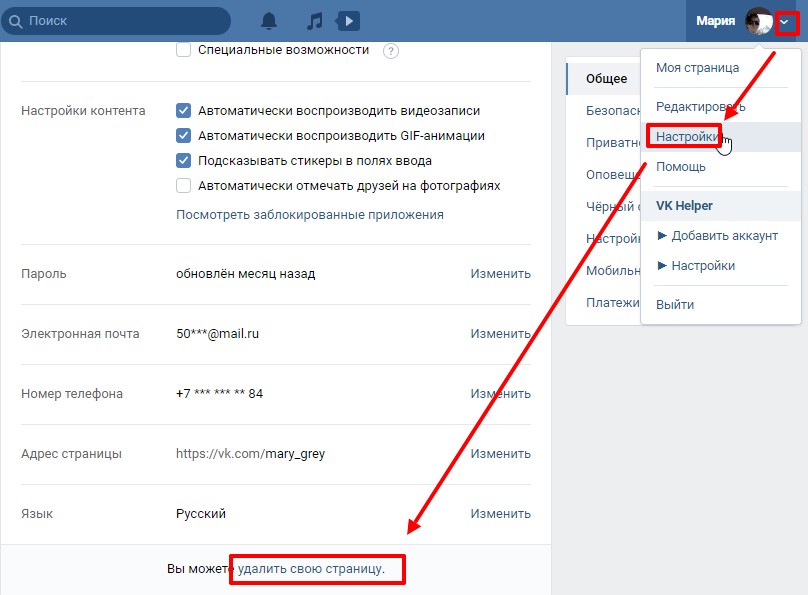 Удалить страницу ВКонтакте совсем не сложно, а восстановить ее можно только, если позаботиться об этом не позднее 7 месяцев после ее удаления.
Удалить страницу ВКонтакте совсем не сложно, а восстановить ее можно только, если позаботиться об этом не позднее 7 месяцев после ее удаления.
Содержание:
1. Как удалить страницу ВКонтакте навсегда
2. Как восстановить удаленную страницу ВКонтакте
3. Как удалить ВКонтакте через телефон
4. Как удалить приложение ВК
5. Помощь и справка ВКонтакте
Начнем с поиска заветной кнопки, чтобы удалить ВК, тем более, что долго ее искать не придется.
Как удалить страницу ВКонтакте навсегда
Заходим на свою страницу ВКонтакте, после чего вы увидите в правом верхнем углу свое фото и свое имя, фамилию.
Рис. 1. Настройки страницы ВКонтакте1 на рис. 1 – кликаем по маленькому треугольничку;
2 на рис. 1 – появится меню, в котором щелкаем «Настройки».
На открывшейся странице с настройками автоматически попадаем на самую первую опцию «Общее» (рис. 2):
Рис. 2. Ссылка «удалить свою страницу» ВКонтактеУвидев ссылку «удалить свою страницу», не спешите радоваться освобождению от сети, надо еще уладить некоторые формальности:
- указать какую-нибудь причину для своего решения
- и принять решение, будете ли вы извещать своих друзей о том, что покидаете ВКонтакте.

Итак, кликаем по активной синей ссылке «удалить свою страницу» ВКонтакте (рис. 2). Откроется окно «Удаление страницы» (рис. 3):
Рис. 3. Указываем причину удаления ВК. Рассказываем друзьям, либо нет. Наконец, жмем «Удалить страницу»1 на рис. 3 – просят указать причину. Можно выбрать любую причину, а также откорректировать то сообщение, которое увидят друзья.
2 на рис. 3 – Если вы оставите галочку напротив «Рассказать друзьям», то на вашей странице ВК появится то сообщение, которое было выбрано вами в качестве причины удаления (рис. 6). Например, у меня на странице ВК появилось заметка: «Когда-то я создала эту страницу для своей матери, но теперь она сама зарегистрировалась». Если уберете галочку напротив «Рассказать друзьям», то никаких сообщений на вашей страничке не появится, и вы покинете социальную сеть молча, что называется, не попрощавшись.
3 на рис. 3 – Выбрав причину и вспомнив про друзей, жмем заветную синюю кнопочку «Удалить страницу»:
Рис. 4.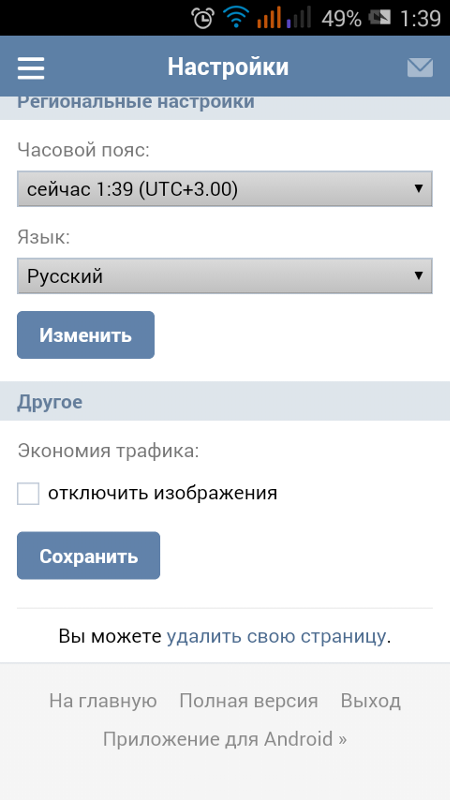 Страницу ВК можно восстановить до указанного срока.
Страницу ВК можно восстановить до указанного срока.Остается нажать кнопку «Выйти» (рис. 4) в правом верхнем углу и начать новую жизнь.
Как видно на рис. 4, можно восстановить удаленную страницу ВКонтакте в течение примерно 7 (семи) месяцев после ее удаления, точнее, 210 дней. По истечении указанной даты страничка будет удалена с сервера ВКонтакте. Правда, проверить полное удаление странички у пользователей нет возможности, поэтому приходится верить на слово разработчикам ВК.
Как восстановить удаленную страницу ВКонтакте
1) Для этого заходим на свою страничку ВК, введя свой логин и пароль.
Если срок восстановления еще не закончился, то вы увидите окно такое же, как на рис. 4 о том, что страница удалена, но ее можно восстановить до такого-то срока.
2) Нажав кнопку «Восстановить» (рис. 4), увидим окно «Восстановление страницы»:
Рис. 5. Кнопка, чтобы восстановить удаленную страницу ВКонтактеКликаем кнопку «Восстановить страницу», после чего откроется когда-то удаленная страница:
Рис.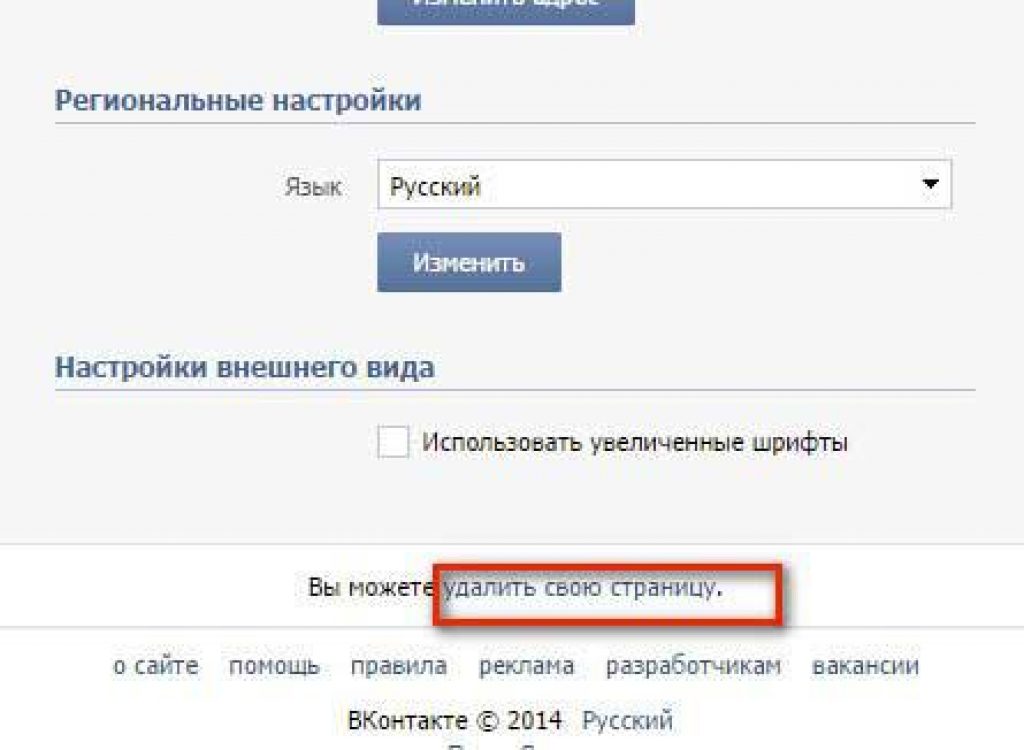 6. Восстановлена ранее удаленная страница, ибо прошло менее 210 дней со дня ее удаления
6. Восстановлена ранее удаленная страница, ибо прошло менее 210 дней со дня ее удаленияАккаунт вернётся в том виде, в котором он был перед удалением — с фотографиями, музыкой, видео и прочим контентом. Тем не менее, я не рекомендую экспериментировать «любопытства ради» с удалением личной страницы ВК.
Как удалить ВКонтакте через телефон
Есть два варианта:
- Проделать 6 шагов, описанных далее,
- либо воспользоваться ссылкой, приведенной ниже, и провести необходимые действия.
Рассмотрим, как удалить ВК через телефон на примере операционной системой Андроид.
1) Открываем ВКонтакте на телефоне через браузер (не путайте браузер с приложением ВК). То есть,
- откройте на телефоне браузер,
- в адресной строке браузера введите m.vk.com,
- затем наберите свой логин и пароль ВК.
2) На своей странице ВК открываем меню в виде маленьких ступенек:
Рис. 7. Меню на личной странице ВКонтакте на телефоне3) В меню надо спуститься до конца страницы и там найти «Настройки» вашей странички ВК:
Рис. 8. Настройки странички ВК на телефоне
8. Настройки странички ВК на телефоне4) Кликаем «Настройки» ВК, откроются следующие варианты:
Рис. 9. Учетная запись ВКонтакте5) Открываем опцию «Учетная запись»:
Рис. 10. Ссылка «удалить свою страницу» ВК на телефоне6) В конце страницы «Учетная запись» находим необходимую кнопку «удалить свою страницу». Нажав на нее, придется также указать какую-то причину удаления страницы, а также решить насчет оповещения друзей (рис. 3 выше). После чего останется нажать на кнопку «Удалить страницу» (рис. 4).
Чтобы удалить ВК через телефон, можно перейти по ссылке
https://m.vk.com/settings?act=deactivate
и далее войти в свой аккаунт, после чего следовать инструкциям, которые будут на экране телефона. Также эти действия показаны выше на рисунках 3 и 4.
Как удалить приложение ВК
Если вы удалите приложение ВК, то личная страничка ВК, то есть, ваш аккаунт от этого не пострадает, все останется. Страничкой можно будет пользоваться на компьютере и на телефоне, но заходить при этом придется не через приложение (оно будет удалено), а через браузер.
Чтобы удалить приложение ВКонтакте, открываем «Настройки» на телефоне:
Рис. 11. Открываем «Настройки» на телефонеВ «Настройках» ищем «Диспетчер приложений»:
Рис. 12. Открываем Диспетчер приложений на телефонеВ Диспетчере приложений надо найти приложение ВКонтакте и нажать на кнопку «Удалить» рядом с этим приложением. Напомню еще раз, что при этом приложение ВК будет удалено, но страничка ВКонтакте (ваш аккаунт) при этом сохранятся.
Помощь и справка ВКонтакте
Здесь можно найти ответы практически на все вопросы пользователей по социальной сети ВКонтакте.
Справка ВК https://vk.com/support?act=home
Если у Вас остались вопросы, задавайте их ниже в комментариях.
Дополнительные материалы:
1. Как зарегистрироваться «ВКонтакте» бесплатно: с мобильным или без него
2. Как добавить в друзья в ВК и в Фейсбук и что такое нетворкинг
3. Не могу загрузить фотографии в ВК, Фейсбук или Твиттер, что делать?
4.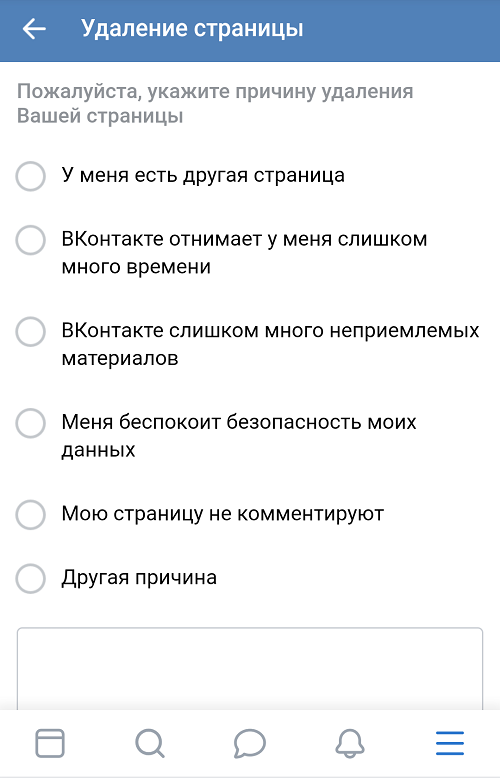 Как защитить свой аккаунт в социальной сети от взлома: топ-10 советов
Как защитить свой аккаунт в социальной сети от взлома: топ-10 советов
5. Как удалиться из Одноклассников полностью и можно ли восстановиться
Как удалить или удалить бизнес-страницу Facebook
- Вы можете навсегда удалить бизнес-страницу Facebook, выполнив несколько быстрых шагов.
- Отмена публикации вашей страницы может быть лучшим вариантом, если вы просто хотите удалить ее из общего доступа.
- Администраторы страницы Facebook — единственные пользователи, которым разрешено удалять или отменять публикацию страницы.
Создание бизнес-страницы в Facebook — довольно быстрый процесс. Удаление или удаление бизнес-страницы также выполняется быстро.
Есть два способа «удалить» бизнес-страницу Facebook из общего доступа. Вы можете удалить страницу (удалить ее навсегда) или изменить статус страницы на «неопубликованная».
Подсказка: Вы должны быть администратором страницы, чтобы изменить видимость страницы или удалить ее.
Как удалить бизнес-страницу Facebook
Удаление страницы невозможно. Вы не получите уведомления по электронной почте от Facebook, подтверждающего ваше удаление. Ваша страница просто исчезнет в запланированную дату. Убедитесь, что вы готовы удалить его, прежде чем начать.
1. Переключитесь на профиль своей страницы Facebook и щелкните эту ссылку, чтобы перейти на экран «Настройки и конфиденциальность».
2. Нажмите кнопку Просмотр рядом с Деактивация и удаление .
3. Щелкните Удалить страницу , а затем Продолжить и следуйте инструкциям.
Нажмите Удалить страницу и продолжить. Кайл Уилсон/Инсайдер
Кайл Уилсон/ИнсайдерТеперь ваша страница запланирована к удалению. Оно будет удалено через 14 дней. Вы можете отменить удаление, зайдя на свою страницу и нажав Отменить удаление вверху страницы. Страница больше не будет восстановлена по прошествии 14 дней.
Как отменить публикацию бизнес-страницы Facebook
При отмене публикации страницы она удаляется из общего доступа. Это может быть полезно, если вы хотите обновить или внести изменения на свою бизнес-страницу в Facebook. Его можно повторно активировать в любое время.
1. Переключитесь на профиль своей страницы Facebook и щелкните эту ссылку, чтобы перейти на экран «Настройки и конфиденциальность».
2. Нажмите кнопку Просмотр рядом с Деактивация и удаление .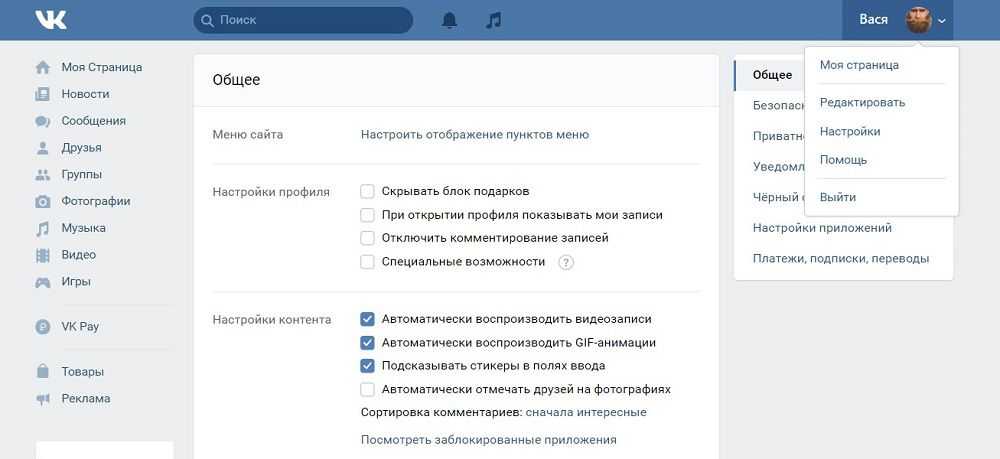
3. Выберите Деактивировать страницу и выберите Продолжить и следуйте инструкциям.
Нажмите «Деактивировать страницу и продолжить». Кайл Уилсон/Инсайдер 4. Вам нужно будет ответить на несколько вопросов о том, почему вы хотите отменить публикацию страницы, а затем нажать Деактивировать .
Подсказка: Повторную активацию можно выполнить, щелкнув эту ссылку и выбрав Повторно активировать рядом со страницей, которую вы хотите повторно активировать.
Как удалить страницу из Business Manager
Удаление страницы из Business Manager предназначено для ситуаций, когда вы больше не хотите управлять бизнес-страницей, но и не хотите ее удалять. Для этого вы должны быть администратором страницы.
1. Перейдите в «Настройки бизнеса» и выберите бизнес-аккаунт, которым вы хотите управлять.
2. Найдите страницу, которую вы хотите удалить, в списке страниц и щелкните значок Корзина , чтобы удалить ее.
Найдите страницу, которую вы хотите удалить, в списке страниц и щелкните значок Корзина , чтобы удалить ее.
Кайл Уилсон
Кайл Уилсон — редактор справочной группы из Британской Колумбии, Канада. Помимо Insider, его работы также публиковались в таких изданиях, как The Verge, VICE, Kotaku и других.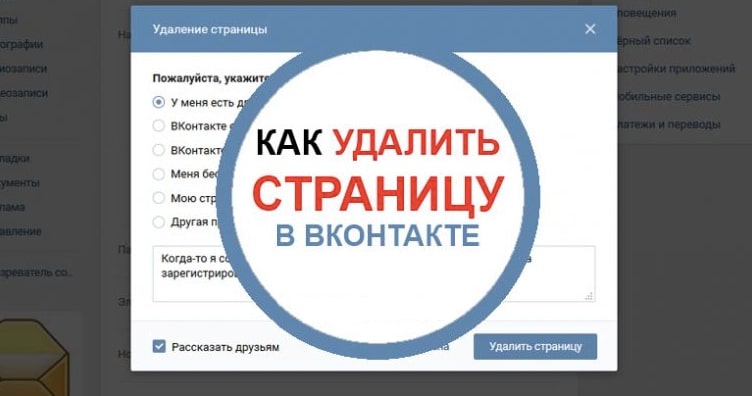 Он периодически является приглашенным соведущим субботнего технического шоу «Tech Talk» на станции iHeartRadio C-FAX 1070.
Не стесняйтесь обращаться к нему в Твиттере, где его можно найти большую часть времени, @KWilsonMG.
Он периодически является приглашенным соведущим субботнего технического шоу «Tech Talk» на станции iHeartRadio C-FAX 1070.
Не стесняйтесь обращаться к нему в Твиттере, где его можно найти большую часть времени, @KWilsonMG.
ПодробнееПодробнее
Как удалить страницу Facebook
Страница Facebook, несомненно, является одним из наиболее эффективных способов связи с друзьями или клиентами. Однако вы можете удалить свою страницу, если считаете, что она больше не служит намеченной цели.
Удалить страницу на Facebook очень просто. Но сначала важно отметить, что вы можете удалить страницу, только если вы являетесь ее администратором.
Администратор, как его называет Facebook, — это либо человек, создавший страницу, либо какой-либо другой пользователь, которому создатель назначил эту роль.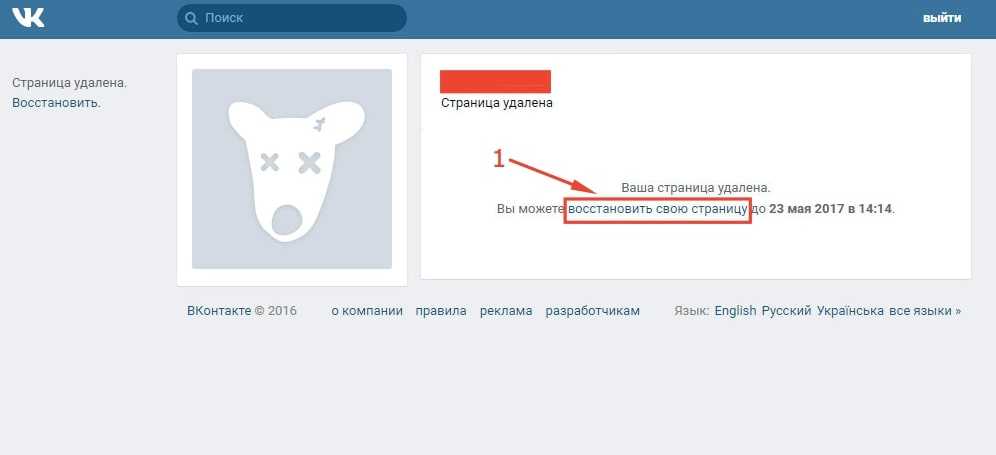 В этой статье показано, как можно удалить свою страницу, выполнив несколько простых шагов. Давайте начнем!
В этой статье показано, как можно удалить свою страницу, выполнив несколько простых шагов. Давайте начнем!
Как удалить страницу на Facebook, которую вы создали
Существует несколько категорий страниц Facebook, включая бизнес-страницы, страницы компаний и страницы сообществ.
Если вы являетесь владельцем любой из этих страниц, вы можете удалить их, выполнив следующие действия:
- Войдите в свою учетную запись, посетив https://www.facebook.com/
- С вашей домашней страницы, которая также является вашей Лента новостей, перейдите в раздел страницы, нажав «Страницы» в левом меню.
- Откроется список всех страниц, которыми вы управляете. Нажмите на название страницы, которую хотите удалить.
- В левом меню прокрутите вниз и выберите «Настройки».
- На левой навигационной панели по умолчанию выбрано «Общие». Прокрутите вниз Общие настройки страницы (правая сторона) и нажмите «Удалить страницу» слева или «Редактировать» справа.

- Нажмите «Удалить навсегда [имя страницы]». Не волнуйтесь, пока не удаляет.
- Появится окно подтверждения. Выберите «Удалить» , чтобы подтвердить удаление Страницы Facebook. Вот где он удаляет страницу!
Если у вас есть страница Facebook, но вы ее больше не используете, процесс удаления такой же, как и для активной страницы Facebook.
Как удалить страницу группы на FacebookПроцесс удаления группы на Facebook немного сложнее, чем удаление страницы.
- Войдите в свою учетную запись на https://www.facebook.com/
- В Ленте новостей нажмите «Группы» в меню слева. Откроется список всех групп, которыми вы управляете. Кроме того, вы можете просто найти название группы в поле «Поиск в Facebook» в верхнем левом углу.
- Нажмите на вкладку «Участники».
- Нажмите на три маленькие точки рядом с именем каждого участника.

- В появившемся небольшом окне нажмите «Удалить участника». Повторите это для всех участников.
- После того, как вы удалили всех из группы, пришло время и вам покинуть группу. Нажмите на три маленькие точки рядом с вашим именем и выберите «Покинуть группу».
- Нажмите «Выйти и удалить», чтобы окончательно удалить группу.
Преимущество удаления группы Facebook заключается в том, что участники не получают уведомления. Однако для успешного удаления группы вы должны быть администратором. Если вы не являетесь основным владельцем группы, владелец должен сначала дать согласие на перемещение.
Как удалить понравившуюся страницу на Facebook
Если вам больше не интересна какая-либо страница на Facebook, вы можете технически «удалить» страницу и перестать получать какие-либо обновления или просматривать любые сообщения, связанные с этой конкретной страницей. Вот как это сделать.
- В ленте новостей нажмите «Страницы» в меню слева.
 Это запустит список всех страниц, которыми вы владеете, а также страниц, которые вам нравятся в данный момент.
Это запустит список всех страниц, которыми вы владеете, а также страниц, которые вам нравятся в данный момент. - В списке «Понравившиеся страницы» выберите имя Страницы, которую хотите удалить.
- После того, как страница откроется, один раз переключите поле «Понравилось», чтобы отклонить страницу. Поле изменит цвет с синего на черный, указывая на то, что страница вам больше не нравится.
Чтобы снова поставить лайк странице, просто найдите Страницу по названию и нажмите «Нравится» в верхнем левом углу.
Часто задаваемые вопросы об удалении Facebook
Как мне немедленно удалить мою страницу Facebook?
• Перейдите к настройкам своей страницы в левом нижнем углу.
• Нажмите «Общие».
• В этот момент выберите «Удалить страницу».
• Выберите «Удалить [имя страницы]».
• Нажмите «ОК».
Как навсегда удалить учетную запись Facebook?
Как и на страницах Facebook, вы также можете удалить свою личную учетную запись Facebook. Таким образом, вы больше не будете отображаться в результатах поиска Facebook. Кроме того, фотографии, видео, сообщения и все другие данные, которые вы добавили, удаляются навсегда.
Таким образом, вы больше не будете отображаться в результатах поиска Facebook. Кроме того, фотографии, видео, сообщения и все другие данные, которые вы добавили, удаляются навсегда.
Чтобы навсегда удалить свою учетную запись Facebook:
• Откройте раздел управления учетной записью, нажав маленькую стрелку вниз в правом верхнем углу.
• Выберите «Настройки и конфиденциальность», затем перейдите к «Настройки». Это откроет список настроек в левом столбце, начиная с «Общие» и заканчивая «Видео».
• Выберите «Ваша информация Facebook».
• Нажмите на вкладку «Вид» рядом с «Деактивация и удаление». Откроется новое окно, в котором вам будет предложено два варианта: деактивировать свою учетную запись или навсегда удалить свою учетную запись.
• Установите флажок рядом с «Удалить учетную запись без возможности восстановления» и нажмите «Продолжить удаление учетной записи».
• Нажмите «Удалить учетную запись».
• Введите пароль своей учетной записи и нажмите «Продолжить».



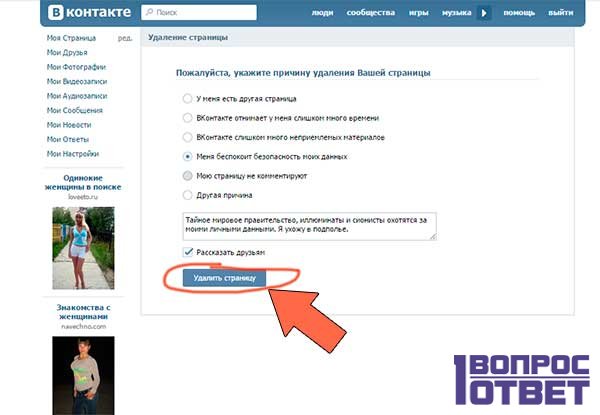

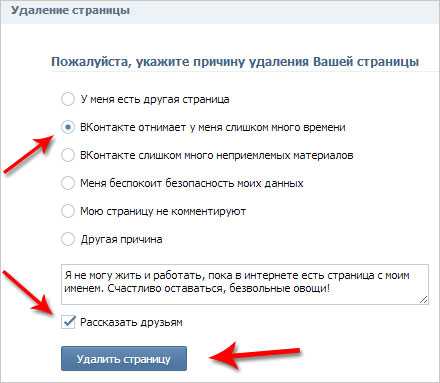 Это запустит список всех страниц, которыми вы владеете, а также страниц, которые вам нравятся в данный момент.
Это запустит список всех страниц, которыми вы владеете, а также страниц, которые вам нравятся в данный момент.